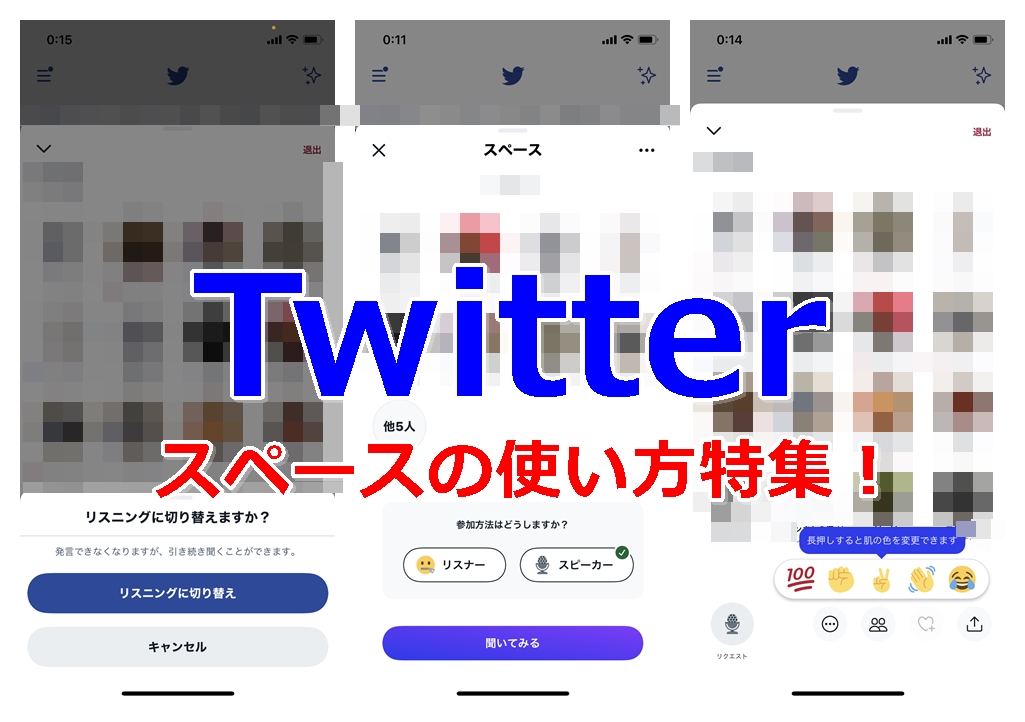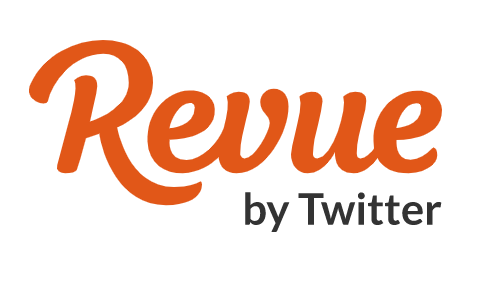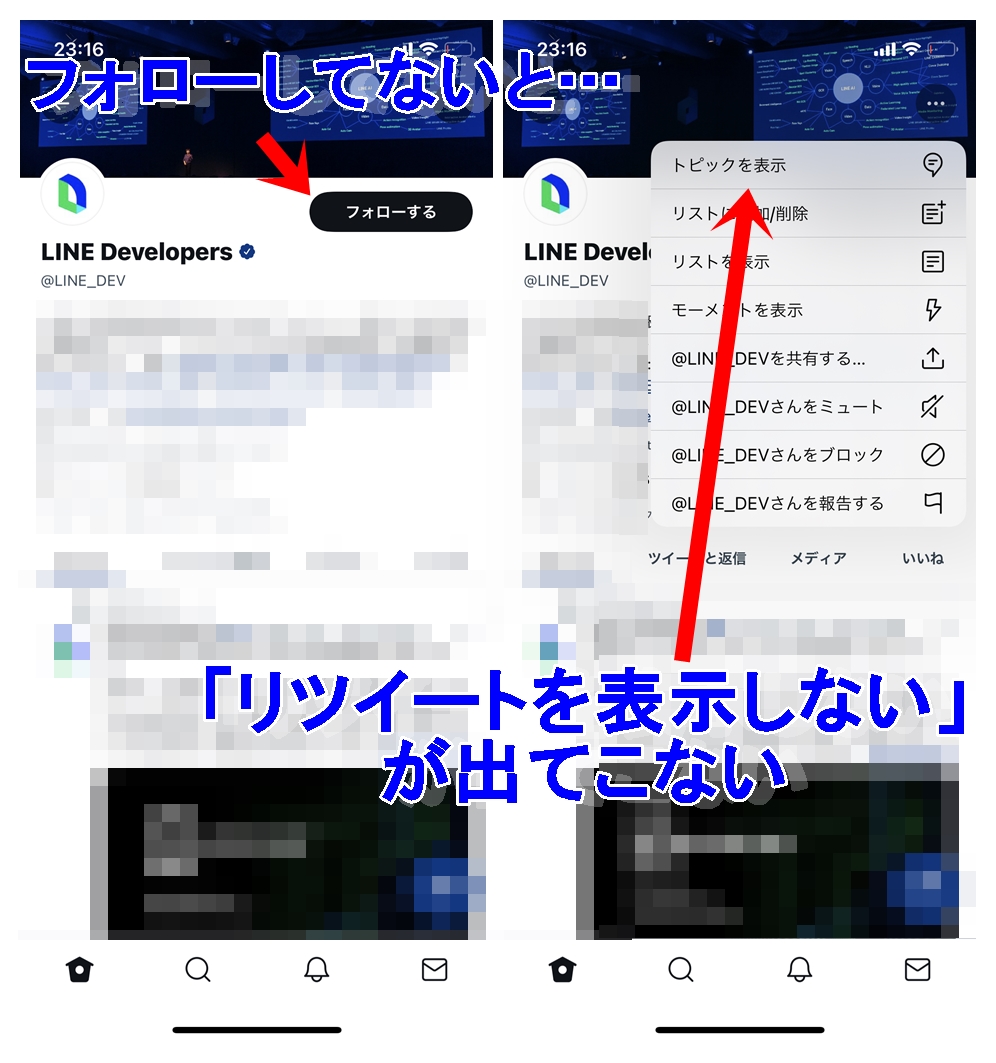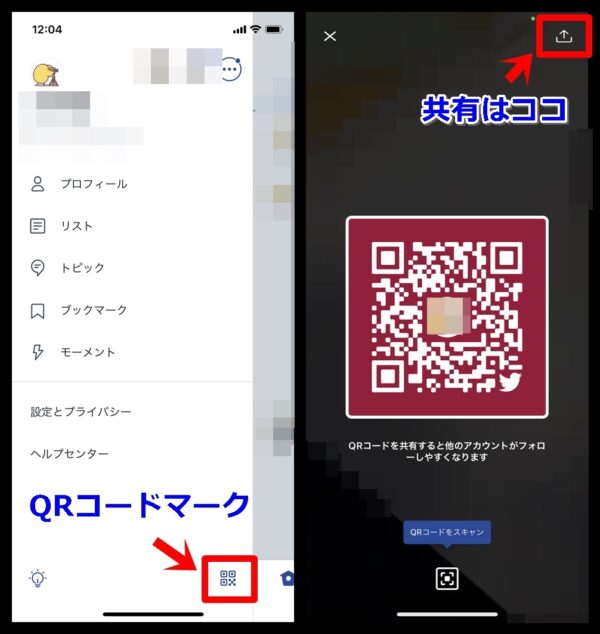
Twitterでは自分のアカウントをフォローしてもらうためにQRコードを作成することができます。
そちらをリアル店舗などに貼っておけば、お客さんにQRコードを読み取ってもらい店舗の公式アカウントをフォローしてもらうことができます。
ちなみにですが、PC・ブラウザ版ではTwitterのQRコードを発行することは公式にはできません。(※外部サイトを使うことが必須)
あくまでも公式に発行できるのはスマホアプリ版Twitterのみです。
※Xに変わってから仕様が徐々に変更されています。そのため現在調査中のものもあります。
今回はQRコードの作成方法について説明をしていきます。
QRコードを作成・発行する
スマホアプリ版
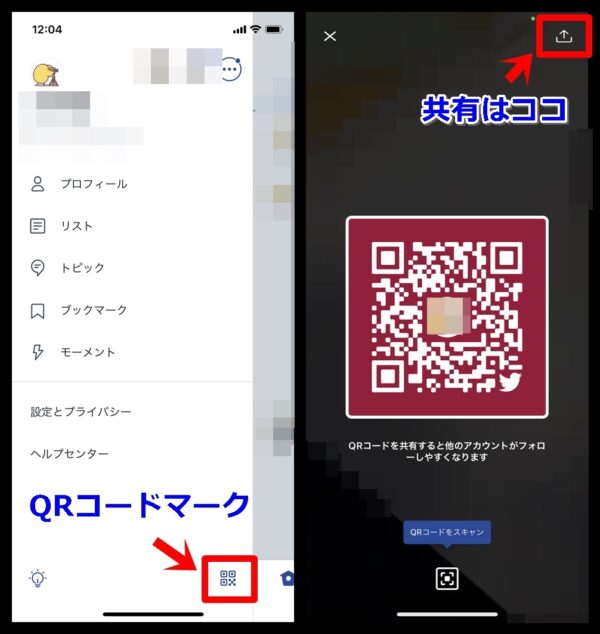
- Twitterアプリにて左上の「︙」マークをタップする
- 右下の「QRコードマーク」をタップする
- 右上の「上矢印マーク」をタップする
- QRコードを利用する(以下のような方法がある)
- 「画像を保存」からQRコード画像を保存し、印刷などをして活用
- 「画像をツイート」から実際に画像をツイートする
- 「共有する」からLINEやその他アプリで共有する
PC・ブラウザ版
残念ながら現状はTwitterのQRコードをPC・ブラウザ版から公式に発行することはできません。
QRコードの編集
QRコードの色を変える
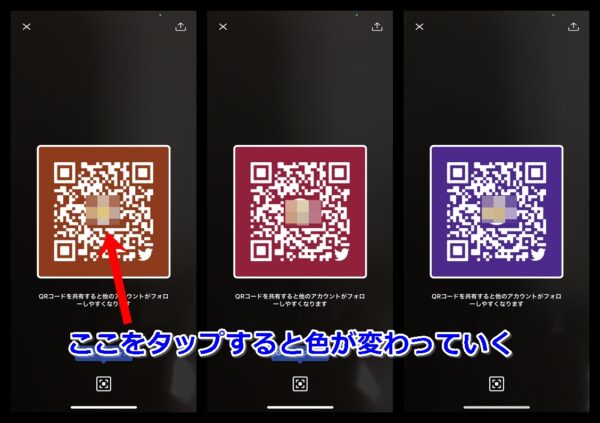
TwitterのQRコードの発行画面にて、QRコードをタップすると色が変わっていきます。好きな色を選びましょう。
QRコードを変更したい
現在使っているQRコードが変なところにばらまかれて変な人からフォローされるようになったなどのようにトラブルに巻き込まれた場合には、QRコードを変更したいという事もあるはずです。
QRコードを変更するには、ユーザー名を変更する以外に方法はありません。
ユーザー名を変更するには以下の方法で可能です。
やり方
- Twitterアプリを開く
- 「設定とプライバシー」をタップする
- 「アカウント」をタップする
- 「ユーザー名」をタップする
- 新規の部分の「ユーザー名」をタップする
- 「ユーザー0名を変更してもよろしいですか?」と出るので「次へ」をタップする
- 新しいユーザー名を入力する
- すでに使われているユーザー名は使えません。
- 使えるユーザー名になると右に緑色のチェックマークが出ます。
- 決定したら右上の「完了」をタップする
以上でユーザー名を変更したことになり、それに伴いQRコードも過去のものは利用できなくなっています。
■もっとTwitterを詳しく調べる
⇒Twitterの使い方・仕様まとめ